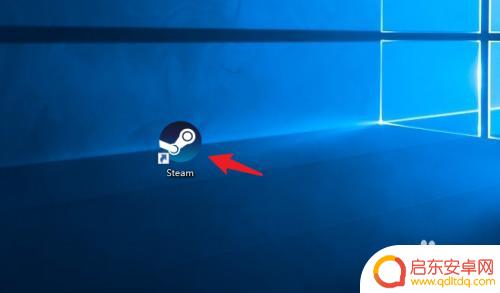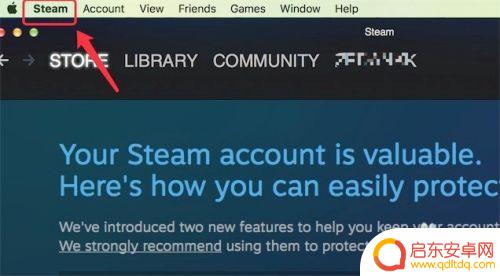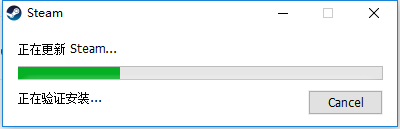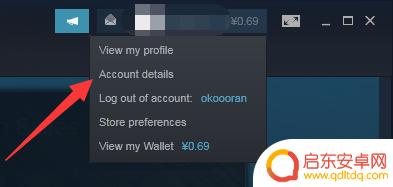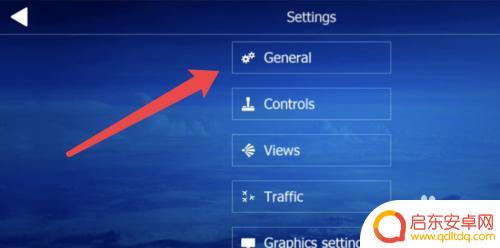steam怎么更改中文 Steam中文设置教程
Steam是一款广受欢迎的游戏平台,为了方便中国玩家的使用,Steam提供了中文界面选项,如果您希望更改Steam的语言设置为中文,无论是界面文字还是游戏翻译,本教程将为您提供详细的步骤。无论您是刚刚开始使用Steam,还是已经熟悉该平台的用户,通过更改为中文界面,您可以更轻松地浏览和使用Steam的各种功能,享受更好的游戏体验。接下来我们将一步步为您介绍如何在Steam中更改为中文界面,让您轻松畅玩各种游戏。
Steam中文设置教程
具体步骤:
1.在 Steam 的菜单中选项中,点击打开 Preferences 选项,如图所示
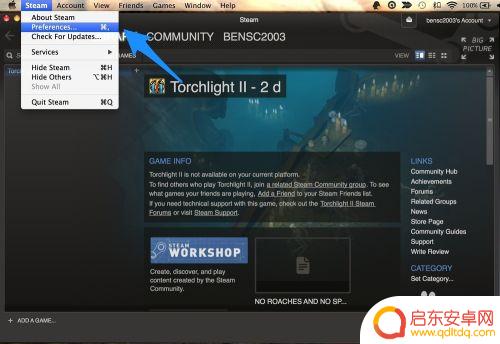
2.接下来在左侧的设置列表中,点击 Interface 选项,如图所示
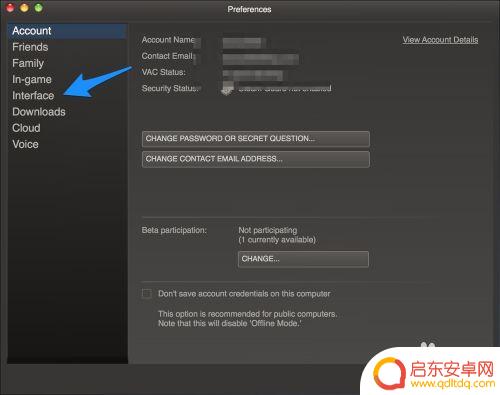
3.随后请点击 Language 下面语言选择菜单,如图所示
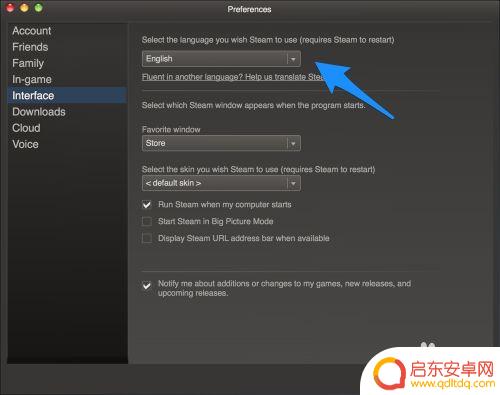
4.在语言列表中找到“简体中文”,选择它,如图所示
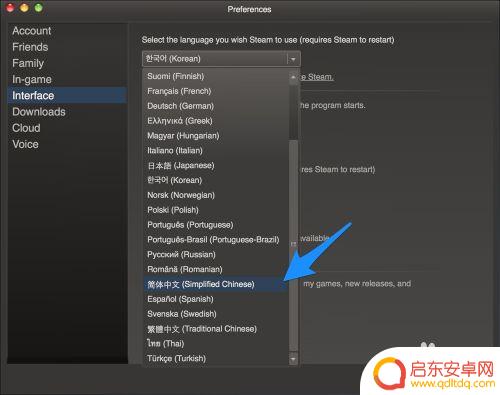
5.随后请点击设置窗口右下方的“OK”按钮,如图所示
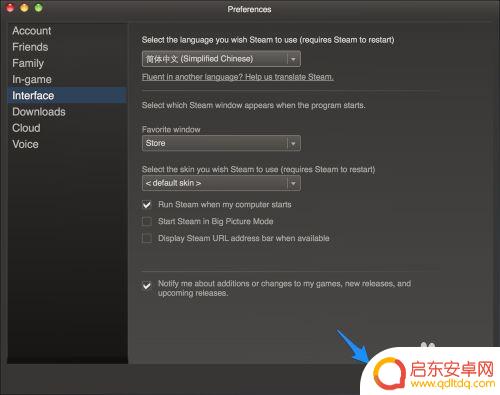
6.接着软件提示我们需要重新启动 Steam 才可以对设置的新语言第生效,点击 Restart Steam 按钮就可以了。
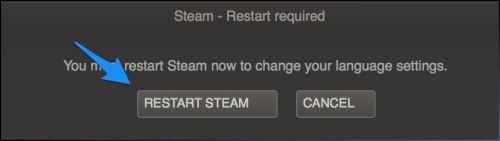
7.最后就可以看到 Steam 已经用中文显示一切了。
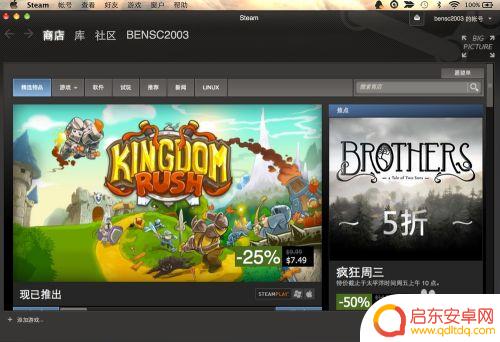
关于如何更改 Steam 的中文内容,我们在这里介绍到这里了,对于游戏中遇到的问题,玩家朋友们可以在这里找到满意的答案,所以欢迎大家前来关注。
相关攻略
-
steam客户端怎么改中文 Steam中文设置教程
Steam客户端是一款极具影响力的游戏平台,为了更好地满足中国玩家的需求,它也提供了丰富的中文设置选项,如何正确地修改Steam客户端的中文设置,让玩家们更加方便地使用这一平台...
-
mac版steam怎么是英文 Mac版Steam中文设置教程
在Mac版Steam中设置为英文的过程可能令一些用户感到困惑,通过简单的步骤,您可以轻松地将Steam界面切换为中文,以便更方便地浏览和使用。本文...
-
steam修改语言设置 steam怎么更改语言为中文
在使用Steam时,我们可能会遇到一些语言设置的问题,特别是当我们希望将其更改为中文时,如何在Steam中进行语言设置的修改呢?幸运的是Steam为用户提供了简单而方便的方法来...
-
steam边英文的怎么办 steam语言设置变成英文了怎么办
当我们使用Steam时,有时候可能会遇到语言设置变成英文的情况,这可能是由于我们在使用过程中不小心更改了语言设置,或者是由于Steam自身的一些问题导...
-
群星如何改中文 steam群星中文界面设置教程
在现如今数字化的世界中,Steam作为一款知名的游戏平台,吸引了无数玩家的关注和参与,对于一些不擅长英文的玩家来说,使用Steam可能会遇到语言设置的困难。了解如何在Steam...
-
终极拉扯steam怎么改中文 终极拉扯中文设置方法
Steam是一款广受玩家喜爱的游戏平台,对于许多中文用户来说,使用Steam时遇到的中文设置问题可能会让人感到困惑,幸运的是有一些方法可以帮助我们改善中文设置,提供更好的游戏体...
-
绝区零怎么把人卸下来 绝地求生零上阵角色怎样更换
在绝地求生中,如何快速卸下敌人的装备以及更换角色成为了玩家们在游戏中不可或缺的技能之一,绝地求生中的绝区零让玩家们在激烈的战斗中需要灵活应对,不仅需要有敏捷的操作和准确的枪法,...
-
皇上吉祥2怎么更换背景图 皇帝成长计划2如何更换场景
皇上吉祥2和皇帝成长计划2是两款备受玩家喜爱的手机游戏,玩家们在游戏中可以扮演皇帝、皇上等角色体验不同的王朝生活,有时候玩家可能会觉得游戏中的背景图或场景已经审美疲劳,想要更换...
-
青云诀如何删除角色 倩女幽魂手游删除角色教程
在玩倩女幽魂手游时,有时候我们可能需要删除一些角色来释放空间或者重新开始游戏,青云诀是一个非常实用的方法,可以帮助玩家快速删除角色。在本教程中,我们将详细介绍如何使用青云诀来删...
-
金铲铲之战怎么运营详细讲解 《金铲铲之战》福星运营策略
金铲铲之战是一款备受玩家喜爱的游戏,它的成功离不开精心设计的福星运营策略,在游戏中玩家可以通过收集金币和升级角色来不断挑战更高难度的关卡,获得更多的奖励。福星运营策略则是通过不...